PS元旦主题人像精修后期教程发布时间:2019年10月28日 14:44
1.打开【PS】,打开原图,【Ctrl+Shift+A】打开【Camera Raw滤镜】,【曝光】-0.5,【阴影】+39,【清晰度】+4,【去除薄雾】+16。
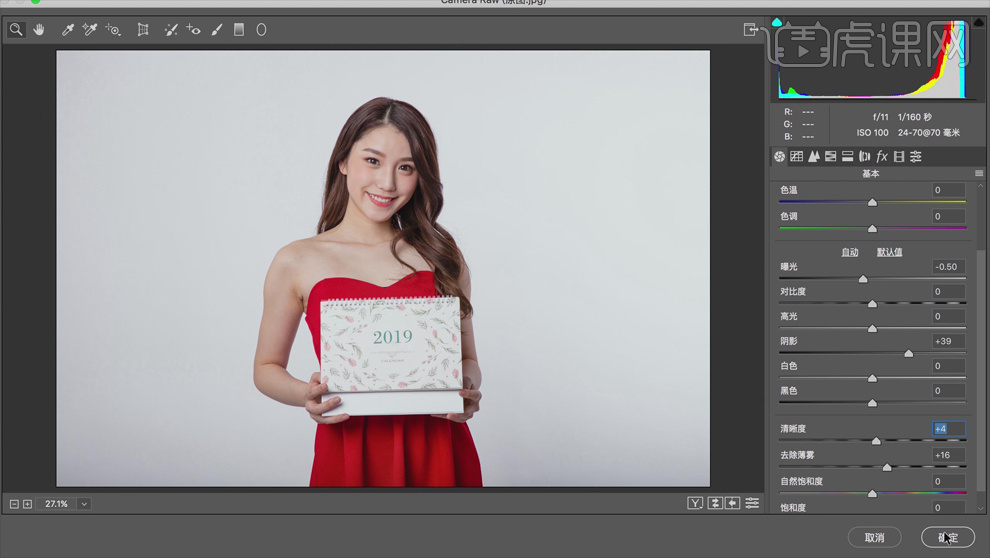
2.【HSL调整】:【明亮度】部分【蓝色】+86,【紫色】+77,【洋红】+88。
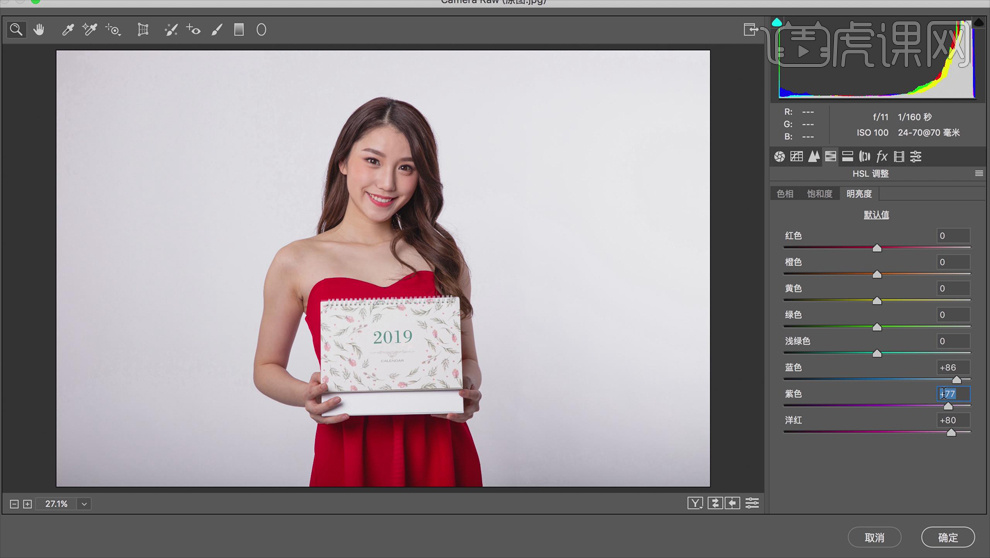
3.【色调曲线】:提亮曲线,具体调整如图所示。
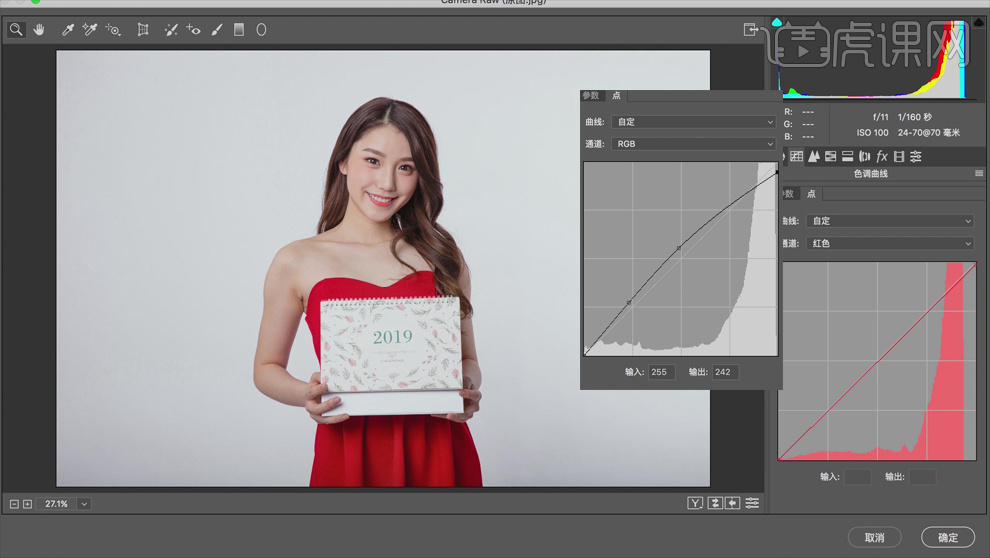
4.【Ctrl+Shift+X】打开【液化】面板,将裙子往外蓬,胳膊瘦一点,对人体形体进行修饰。
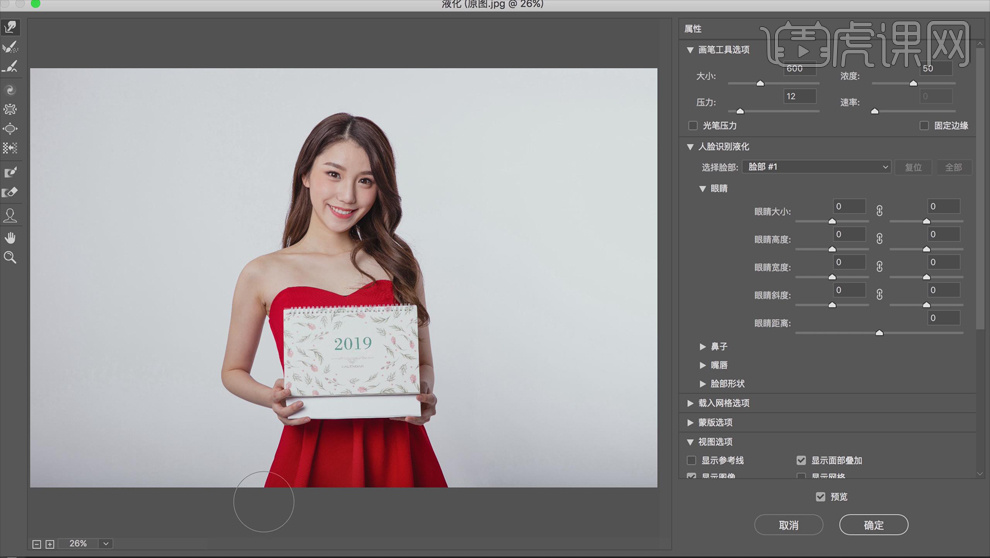
5.【Ctrl+Shift+N】新建图层,【柔光】模式;建立【黑白】,【红色】-63;再新建【黑白】,【柔光】模式,降低【不透明度】。
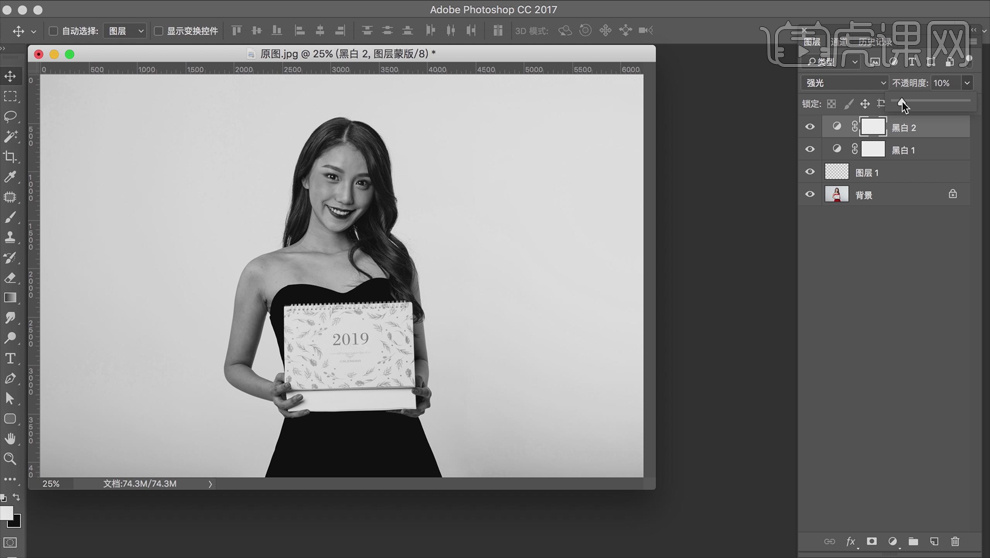
6.使用【修补工具】在原图层上修复人物皮肤上的瑕疵部分,具体如图所示。
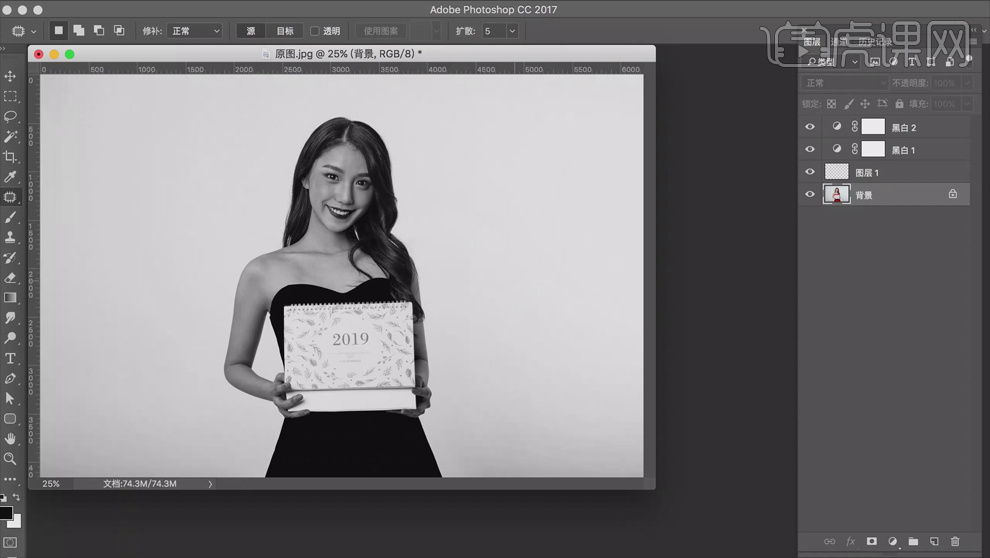
7.选中【图层1】,选择【画笔工具】,【不透明度】35%,打开【指压】,修掉脏乱差的光影部分。
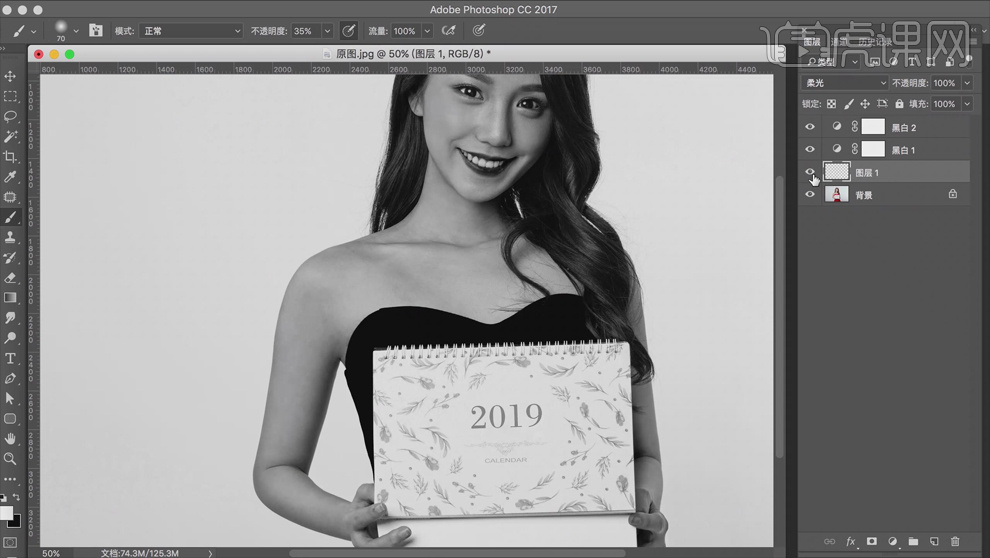
8.【Ctrl+Shift+Alt+E】盖印图层,选择【窗口】-【扩展功能】-【Delicious Retouch Plus】,对皮肤进行细化处理。具体效果如图所示。
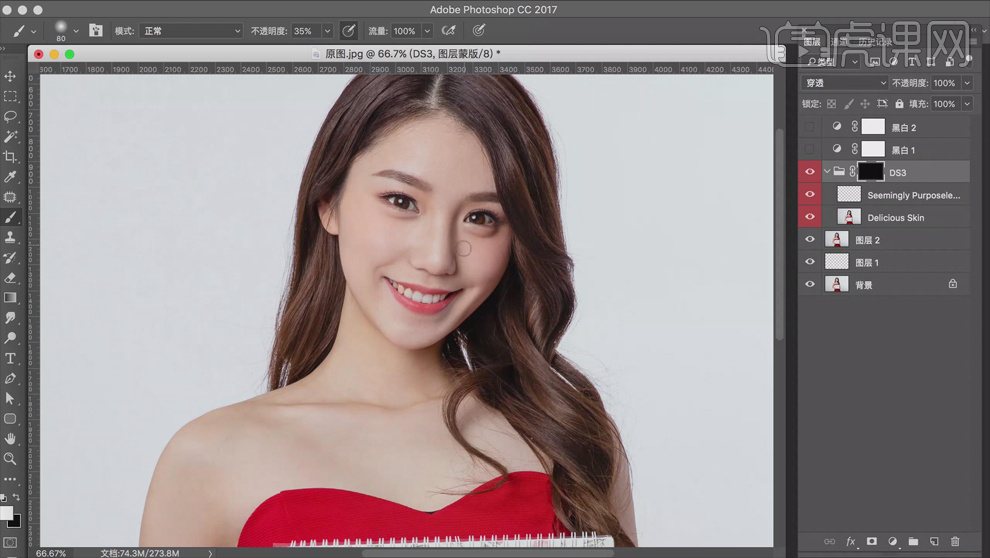
9.选择【画笔工具】,【不透明度】80%,关闭【指压】,有选择地擦出皮肤部分。
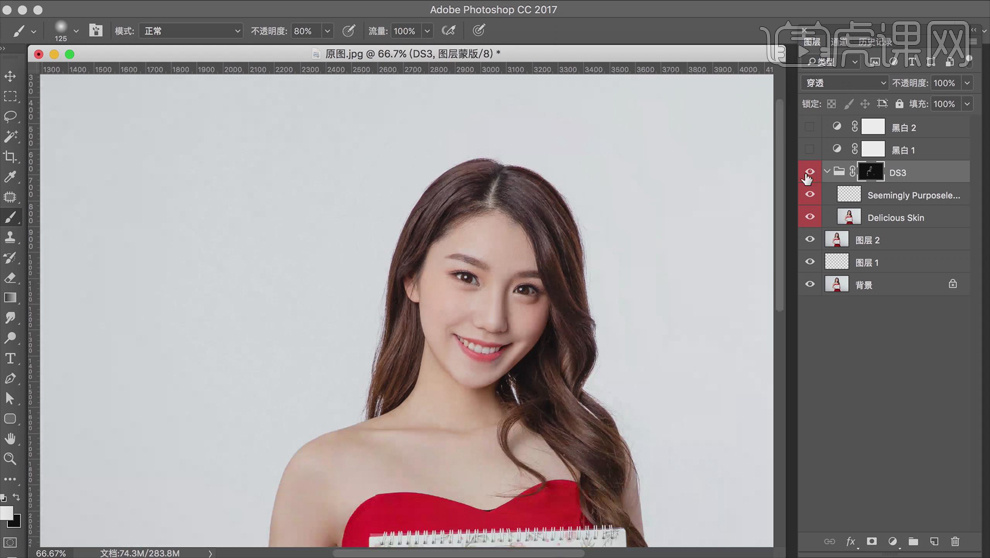
10.盖印图层,【快速蒙版】选中眼部,新建【亮度/对比度】,【亮度】63,【对比度】19;选择【仿制图章工具】,【不透明度】20%,修饰眼白部分。
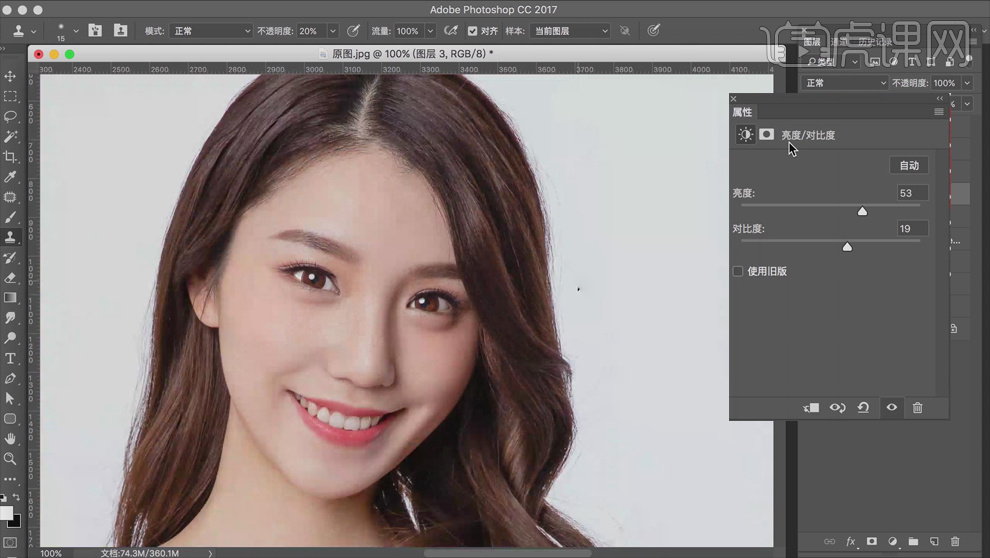
11.创建【可选颜色】,【红色】部分【青色】-30%,【洋红】+11%,【黑色】-14%,调整嘴唇的颜色,使用【画笔工具】单独擦嘴唇部分。
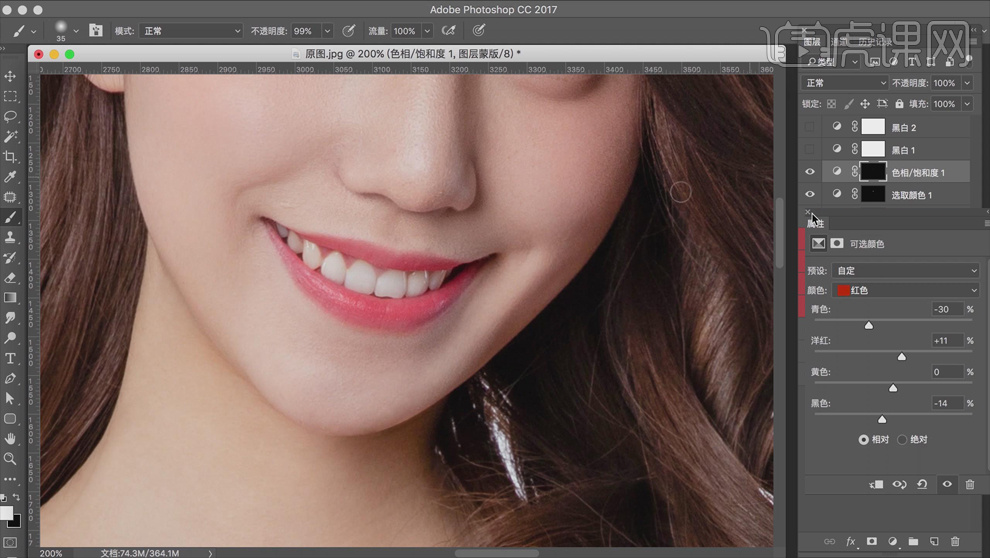
12.按住【Ctrl】键单击【红】通道调出选区,【Ctrl+C】复制,回到图层面板新建图层,【Ctrl+V】粘贴过来,【柔光】模式。

13.创建【可选颜色】,【黄色】部分【青色】-69,【洋红】40,【黄色】-100,【黑色】-65。
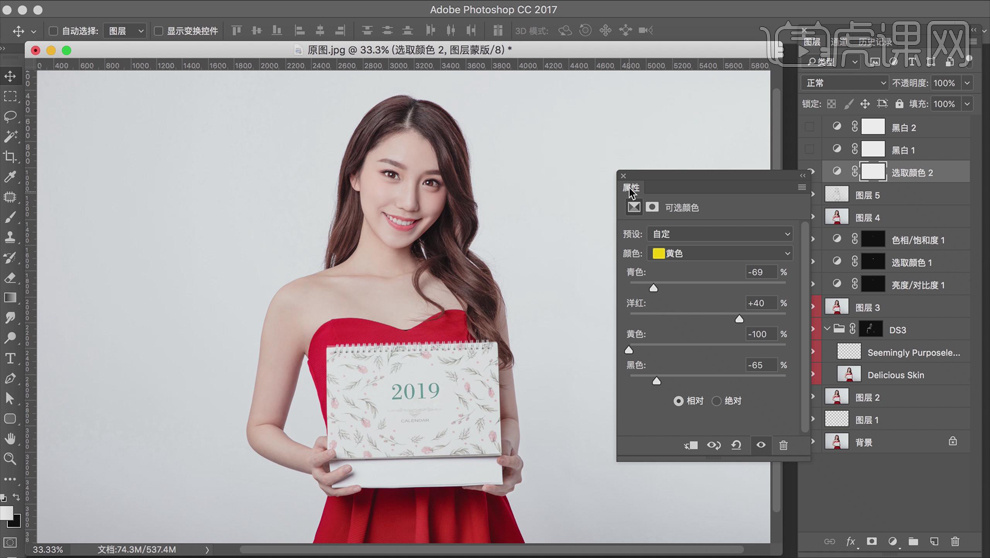
14.创建【可选颜色】,【红色】部分【青色】-10,【洋红】7,【黄色】17,【黑色】8。
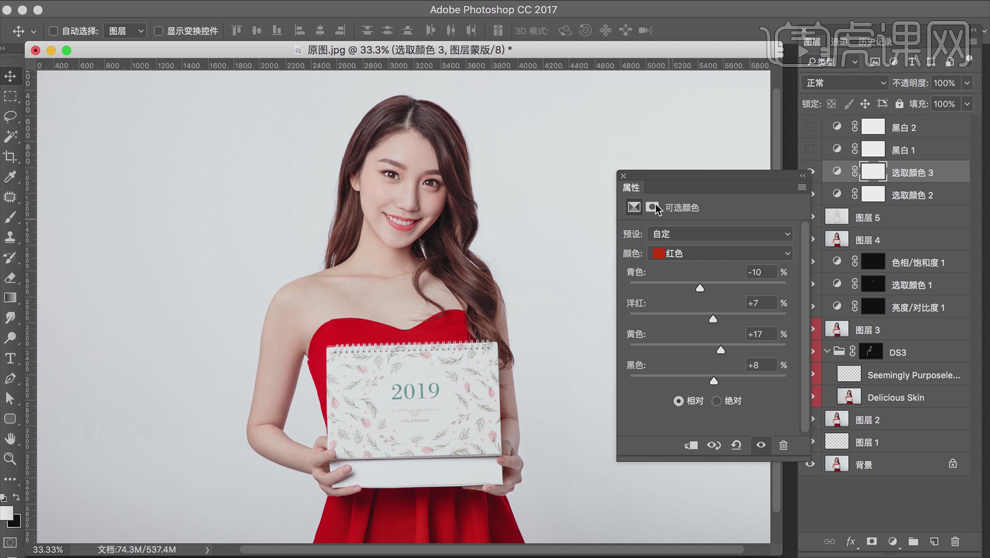
15.同样的方式对肤色进行处理,具体效果如图所示。
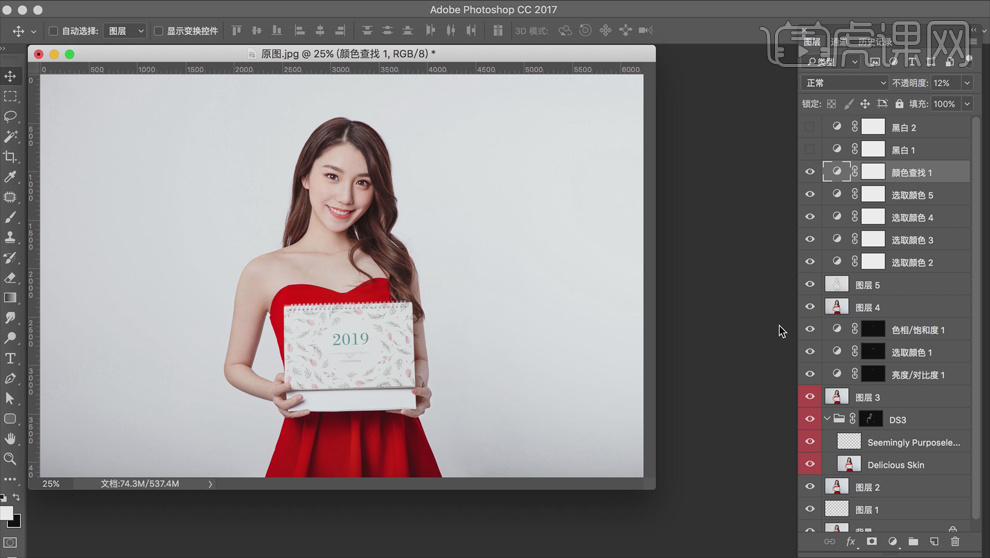
16.使用【裁剪工具】对图片进行裁剪,裁成竖版,使用【魔棒工具】选中背景部分,【Shift+F6】【羽化】1像素。
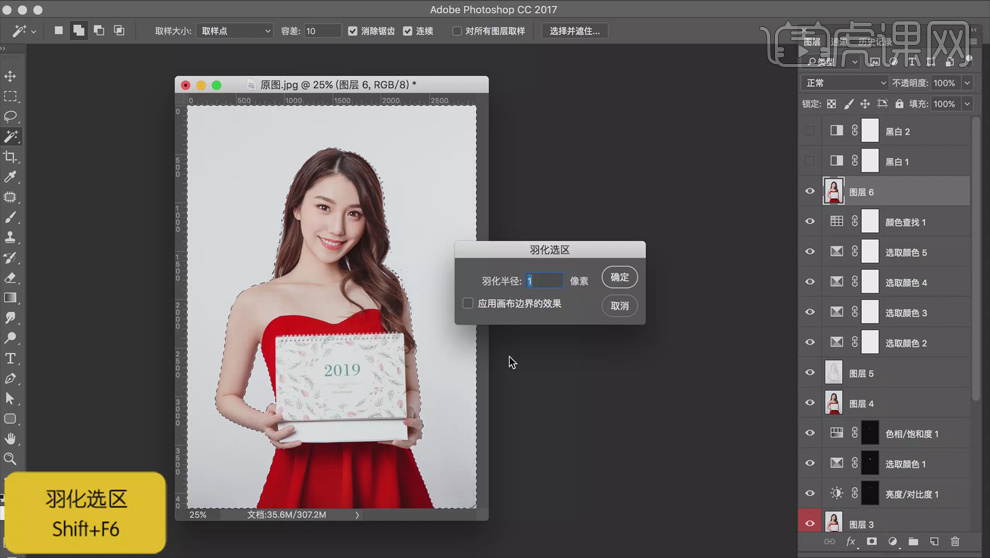
17.【Ctrl+Shift+I】反向,【Ctrl+J】复制出来,填充颜色不要特别白,具体如图所示。
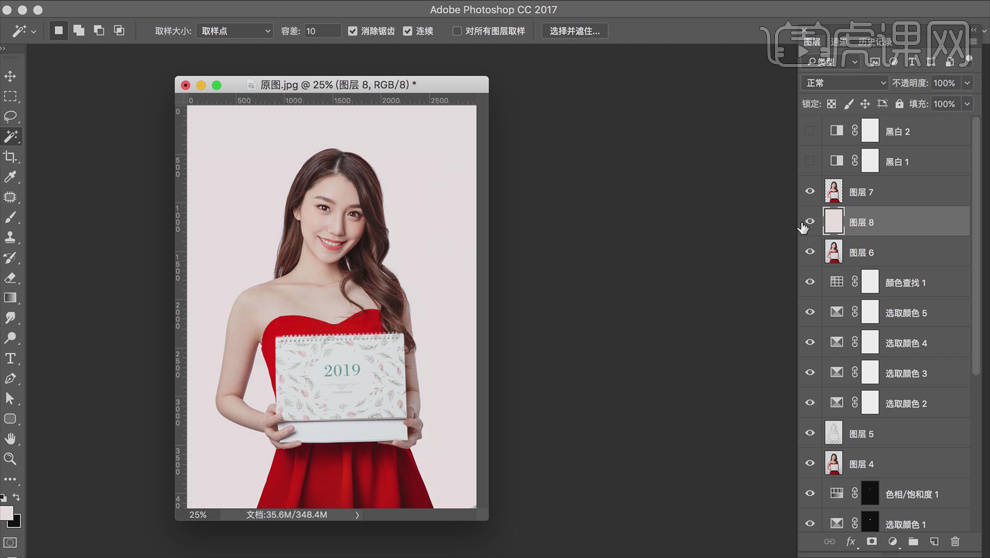
18.新建【曲线】,具体调整如图所示。
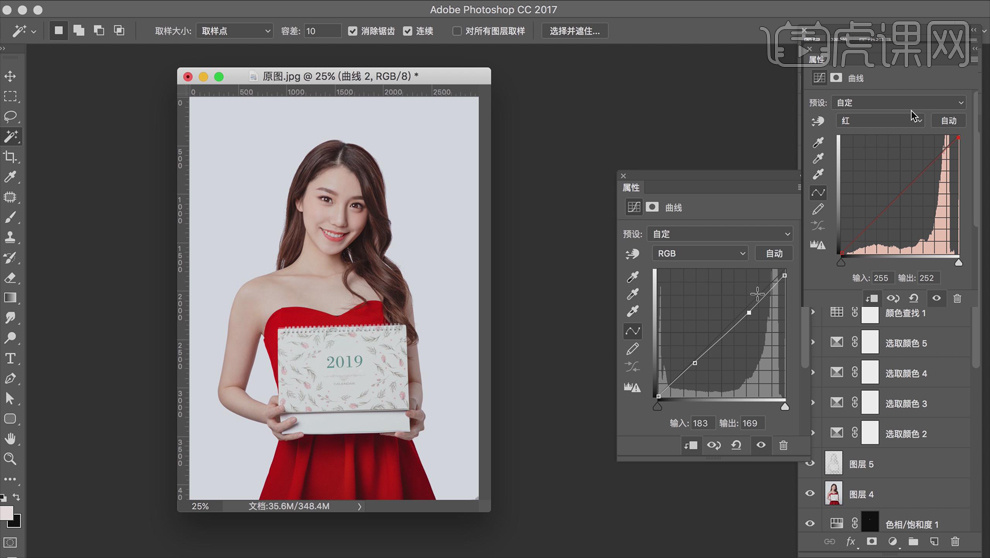
19.选择【滤镜】-【锐化】-【USM锐化】,【数量】114%,【半径】1像素。
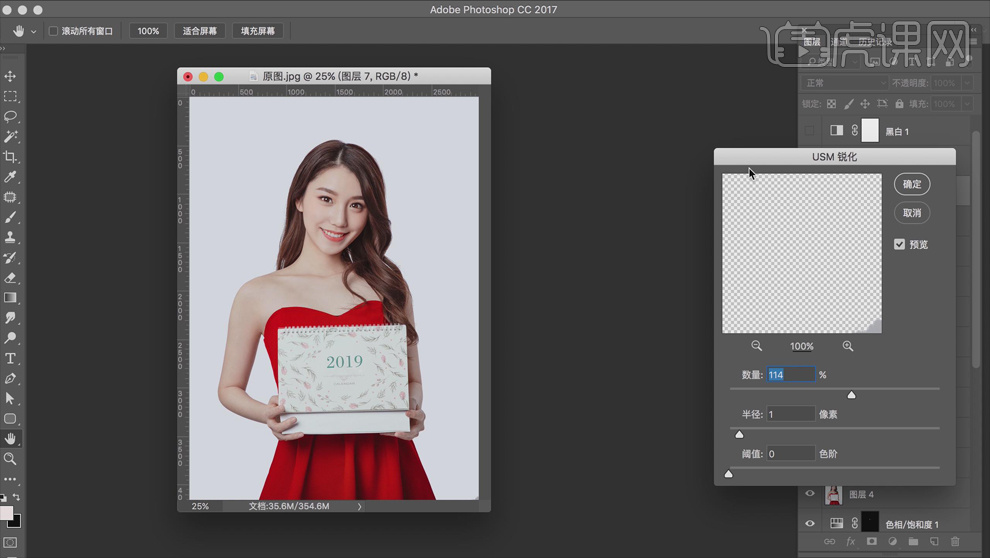
20.将文字内容复制进画面的左上角,适当调整文字大小,具体如图所示。
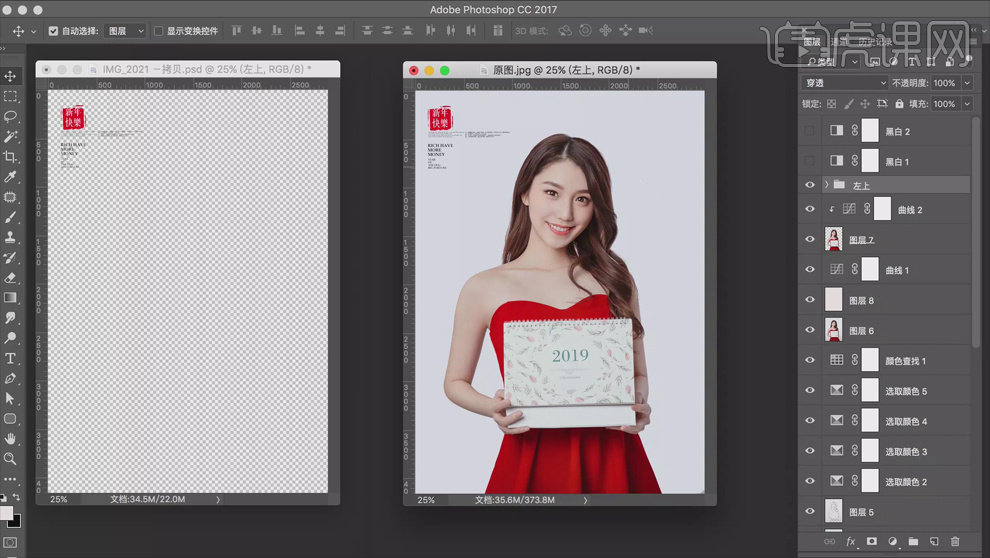
21.最终效果如图所示。



















